《计算机应用基础》教案第二部分吴刚Word文件下载.docx
《《计算机应用基础》教案第二部分吴刚Word文件下载.docx》由会员分享,可在线阅读,更多相关《《计算机应用基础》教案第二部分吴刚Word文件下载.docx(38页珍藏版)》请在冰点文库上搜索。
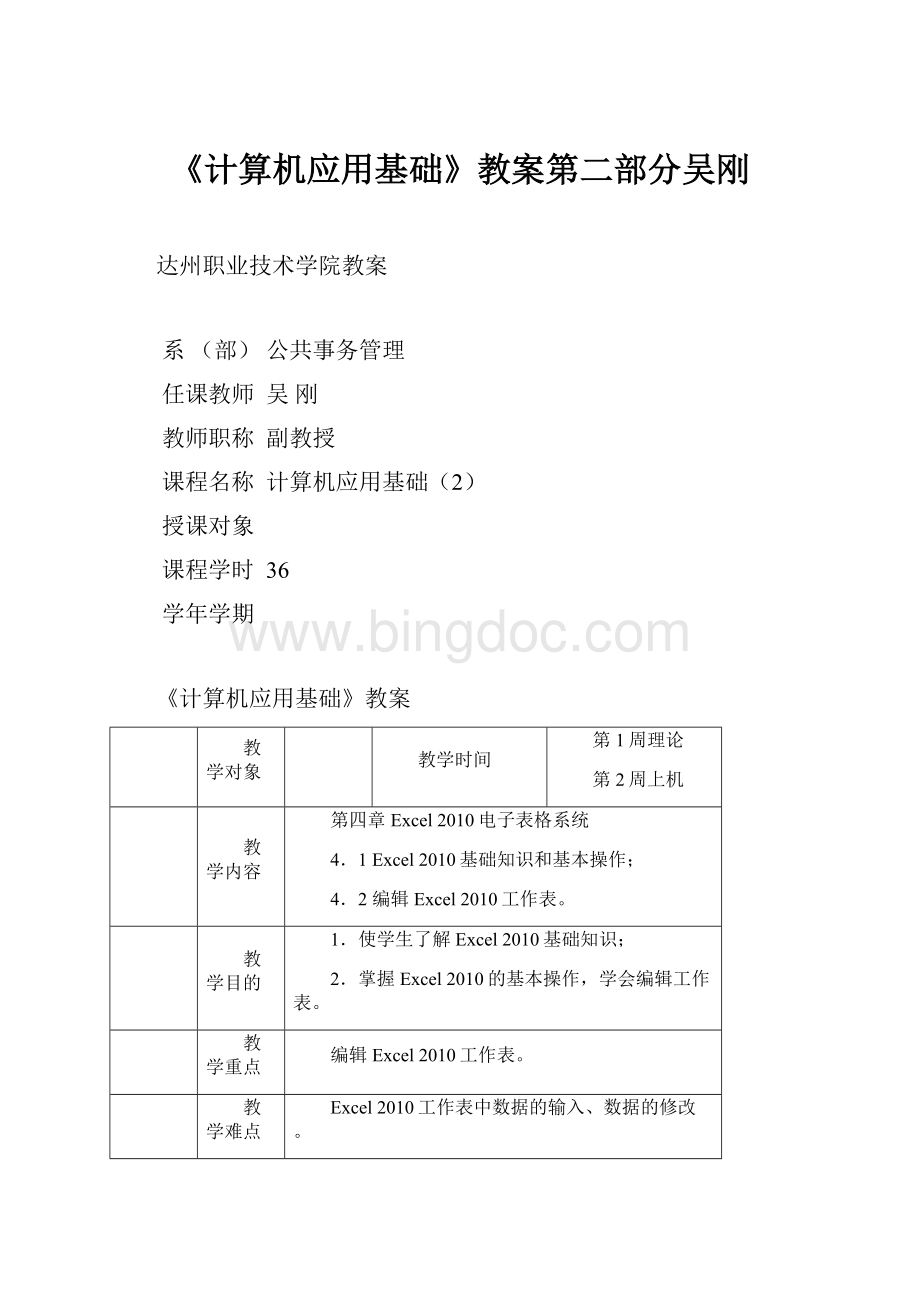
一、教学内容:
1、Excel2010基础知识和基本操作
2、编辑Excel工作表
3、设置Excel工作表
4、Excel公式和函数的使用
5、Excel数据库管理功能
6、Excel图表功能
二、教学基本要求
掌握Excel2010工作表的编辑、格式化操作;
掌握Excel2010公式和函数的使用;
了解Excel2010数据库的概念及特点;
掌握数据排序;
掌握数据筛选;
掌握分类汇总。
掌握Excel2010图表功能。
三、重点与难点
重点:
Excel2010工作表的编辑、格式化操作;
数据排序;
数据筛选;
分类汇总。
Excel2010图表功能。
难点:
公式和函数的使用;
四、课时分配:
讲授6学时、实验12学时
五、教学方法:
讲授(ppt)
六、教学过程:
第一讲、Excel2010基础知识和基本操作(1学时)
一、Excel2010的主要功能
1、Excel2010文件管理功能;
2、Excel2010电子表格功能;
3、Excel2010数据管理功能;
4、Excel2010数据图表功能。
二、Excel2010应用程序的启动和退出
三、认识Excel2010窗口界面
1、Excel应用程序窗口的组成
2、Excel文件窗口
标题栏
全选框:
位于文件窗口的左上角,用于选择当前窗口工作簿的所有单元。
行号:
行的编号,顺序是1、2、3、……65536,共65536行。
列号:
列的编号,顺序是A、B…Z、AA…AZ、BA…BZ、…IA…IV,共有256列。
滚动条:
有水平滚动条和垂直滚动条,分别位于工作表的右下方和右侧。
工作表标签:
即工作表名称,位于文件窗口的左下方。
工作表移动按钮:
位于文件窗口左下方的四个图标按钮
标签拆分线
3、几个重要概念
Excel工作簿:
即Excel文件,或称活页夹,其扩展名为“.xls”。
工作表:
一张由行和列组成的巨大的二维表,共有65536行256列。
单元格:
工作表中的每个小矩形,由行和列的交叉构成,是工作表的最小单位。
单元地址:
由列号和行号组成,指出某单元在工作表中的位置。
当前单元格:
即活动单元,指当前正在操作的单元格,由黑色线框住。
四、Excel2010文件操作
新建、打开、关闭、保存、打印预览、打印
五、Excel2010工作表操作
工作表操作包括:
工作表的插入:
在当前Excel工作簿插入工作表、图表、宏表或对话框等。
工作表的删除:
将工作表从当前工作簿中删除。
工作表重命名:
以新的名称代替原工作表标签。
工作表移动:
调整工作表在工作簿中的顺序。
工作表选定全部:
全部选定工作簿中的所有工作表。
第二讲、编辑Excel工作表(1学时)
一、xcel数据的分类
1、数值型数据
2、正文型数据或字符型数据
不能进行运算的数据
二、单元格或区域的选取和表示
1、单元格的选取
1)选取一个单元格
方法一:
用鼠标单击所需的单元格,或者移动键盘上的方向键。
方法二:
[编辑][定位],输入单元地址。
2)选取连续的多个单元格
操作:
单击左上角的单元格,<
Shift>
+单击右下角单元格。
3)选取不连续的多个单元格
先选取一部分连续的单元格,<
Ctrl>
+单击另外的单元格。
2、整行或整列的选取
单击行号或列号。
3、全部单元格的选取
单击全选框按钮。
4、取消选定的单元格
单击工作表的任意处。
5、区域的表示
由区域的两个对角线单元地址表示;
也可以定义域名,通过域名来引用和操作。
三、数据的输入
Excel工作表中的数据不仅可以从键盘直接输入,还可以自动输入
操作步骤:
*单击要输入数据的单元格。
*输入数据。
*确定输入的数据。
确定输入数据的方法有:
回车键;
单击编辑栏中的“√”按钮;
按方向键;
单击其他单元格等。
1、正文的输入
2、数字的输入
3、公式的输入
格式要求
1)由等号开始。
2)等号后面是由运算符、单元地址、数值、正文等组成的表达式。
4.函数的输入
1)函数是系统研制者定义好的供用户直接引用的特殊的公式。
2)函数格式:
函数名(参数1,参数2,…)
3)函数的输入方法
5.日期数据的输入
方法一:
使用DATE(年,月,日)函数输入。
方法二:
输入日期数,然后转换成日期的显示格式。
方法三:
按“年/月/日”的格式直接输入。
6.时间数据的输入
使用TIME(时,分,秒)函数输入。
输入时间数(一个小于1的小数),然后转换成时间的显示格式。
四、填充数据
1、自动填充
(拖动“填充柄”进行填充)
输入初始单元数据,1个或2个单元格。
选定包含初始值的单元格。
指向“填充柄”并拖动填充柄经过待填充区域。
2.编辑填充操作
操作步骤:
首先在工作表中输入一个初始值。
选择包括初始值的区域,操作[编辑][填充][…]。
五、数据的修改
1、输入过程中修改
2、修改单元数据
光标定位于要修改单元,重新输入数据。
双击要修改单元进入编辑状态。
方法三:
光标定位于要修改单元,然后单击编辑栏或按F2键进入编辑状态,编辑数据。
六、数据的删除和清除
1、删除
[编辑][删除]。
2.清除
[编辑][清除][全部]:
删除格式、数据内容和批注。
[编辑][清除][内容]:
删除数据内容。
[编辑][清除][格式]:
删除格式。
[编辑][清除][批注]:
删除批注。
教学小结
本节要求学生重点掌握Excel2010中单元格数据的编辑,要会利用多种方式进行数据的填充、修改、复制、粘贴和清除与删除等操作,做到熟练掌握和处理。
学习指导
这一节中对数据的填充要强调不同类型数据的输入方法:
特别是日期型、数字字符型数据的输入,要教会学生利用Excel提供给我们的有利工具,高效率的、准确地输入数据。
参阅教材
第四章第一节,第二节
作业
上机操作Excel2010部分的课后练习。
教学后记
该部分内容理论2学时,可以完成;
实验2学时上机,时间较紧,因这部分的操作很耗时,特别是关于数据的几种填充方式,要分别举出实例演示才行。
第3周理论
第4周上机
4.3设置Excel工作表;
4.4Excel公式和函数的使用。
1.掌握Excel工作表的单元格格式的设置;
1.掌握Excel工作表行和列的设置;
2.掌握Excel工作表窗口格式的设置。
Excel工作表单元格式的设置、行与列的设置。
Excel公式和函数的使用。
4.3设置Excel工作表;
先提问一下上节课有关数据与单元格的概念,在此基础上,进一步引出本节新的内容。
1.设置单元格格式;
2.行和列格式的设置;
3.工作表操作;
4.窗口操作;
5.自动格式化工作表操作;
6.单元地址和引用;
7.公式;
8.函数;
9.自动求和、计数功能;
第三讲、设置Excel工作表格(1学时)
指对Excel工作表格式进行设置,不改变工作簿的数据内容。
主要格式设置有:
单元格格式,包括数据的显示格式、对齐、字符外观、边框、图案和保护等。
行和列格式,包括行高和列宽、隐藏行或列、取消隐藏行或列等。
工作表格式,包括工作表命名、隐藏工作表、工作表背景设置等。
窗口格式,包括拆分窗口、冻结拆分窗口(即冻结标题)等。
一、设置单元格格式
二、行和列格式的设置
三、工作表操作
四、窗口操作
五、自动格式化工作表
1、条件格式的设置
根据设置的条件动态地为满足条件的单元格自动设
置格式。
选取要设置格式的单元格区域。
[格式][条件格式]。
设置条件表达式和设置单元格格式。
2、格式的复制
3、工作表自动套用格式
第四讲、Excel公式和函数的使用(2学时)
一、单元地址及其引用
1、地址的分类:
相对地址:
相对当前单元的相对位置。
表示如:
A5:
B9、A5、B8。
绝对地址:
单元格在表中的绝对位置,表示在相对地址前加“$”。
如,$A$5:
$B$9$A$5$B$8。
混合地址:
相对地址和绝对地址的混合。
$B$9、A$5、$B8。
2.单元地址的引用
格式:
[工作簿名]工作表名!
单元格地址
例:
[BOOK1]Sheet1!
A4;
$B$6
Sheet1!
A3;
$B$5(注:
省略工作簿名,则默认为当前工作簿)A4;
$B$9(注:
默认为当前工作簿的当前工作表)
二、公式
1、公式的格式
公式=操作数+运算符
1)要求:
由等号开始。
等号后面是由操作数和运算符组成的表达式。
2)操作数:
可以是数字、单元地址、字符、区域名、区域、函数
3)运算符
①算术运算符、②比较运算符③文本运算符“&
”④括号:
()
4)运算符的优先级
()>
算术运算符>
文本运算符>
比较运算符,()最优先。
2、公式的改变
1)改变被引用的单元数据时,公式的值相应地改变。
2)移动公式时,其引用的单元地址不改变,值也不变。
3)移动被引用的单元数据时,公式中被引用的地址相应地改变,其值不改变。
3、公式的复制
公式在复制过程中,其引用的相对地址将相应地发生改变,其结果也将改变。
三、函数
参数的取值范围是:
常数、单元格、区域、区域名、逻辑值、文本、公式、其他函数。
now()函数没有参数。
四、自动求和、计数功能
1、自动求和功能
操作:
定位结果存放的单元格。
单击自动求和按钮:
∑。
选择求和的数据单元区域。
[回车]。
2、自动计算功能
步骤:
鼠标指向自动计算区域函数名框。
单击右键,出现自动计算的函数菜单。
选择函数。
选择自动计数区域。
本节要求学生重点掌握Excel2010中公式和函数的使用,学会使用常用函数的用途,利用这些函数处理实际问题。
要做到熟练掌握。
这一节中对单元格数据的处理,重点放在公式和函数使用上。
要强调不同函数的使用方法及它们的使用条件。
项目四任务三,任务四
上机操作本节Excel2010部分的课后练习。
实验2学时上机,时间较紧,关于函数,同学们大都初次接触,会感到有些抽象,特别是条件函数,举例子要由减到繁,循序渐进,最好举此与学生本身有关的实例。
第5、7周理论
第6、8周上机
4.5Excel数据库管理功能;
4.6Excel图表功能。
1.使学生掌握Excel关于数据库管理功能;
2.学会利用Excel图表对数据进行统计操作。
数据的排序、自动筛选、分类汇总及图表操作。
数据的分类汇总、图表编辑。
4上机:
4
本节内容较多,与前面内容关系不密切,可直接引出新内容。
1.什么是Excel数据库;
2.数据排序;
3.自动筛选;
4.分类汇总;
5.Excel图表区域的组成;
6.图表的生成;
7.图表的编辑;
8.图表工具栏的使用。
第五讲、Excel数据库管理功能
一、什么是Excel数据库
1、数据库的概念
数据库是一个二维表,按字段和记录的形式组织数据。
Excel数据库指基本符合数据库特征的Excel工作表区域,也称Excel数据列表。
2、Excel数据库的特点
字段:
同一类型的一列数据。
字段名:
第一行为字段名,各字段名在同一行上,不能有相同的字段名。
记录:
含有每一个字段的一行数据,每行表示一个对象。
行、列的顺序关系不影响二维表所包含的信息内容。
3、建立和编辑数据列表
相同工作表的建立和编辑,也可利用[数据][记录单]命令建立和编辑。
4、规则要求
1)数据列表与其他数据之间至少保留一个空行或空列。
2)数据列表中不能有空行或空列。
3)数据列表的第一行为列标题,称为字段名。
二、数据排序
1、简单排序
选择参与排序的数据区域(注:
一般不包括字段名行,但包括所有列)。
单击工具栏中的升序或降序按钮。
2、复杂排序
选择参与排序的数据区域。
[数据][排序]。
选择关键字和排序方向。
确定。
三、自动筛选
筛选指只显示满足条件的数据记录。
有自动筛选和高级筛选两种方法。
光标位于数据列表上。
[数据][筛选][自动筛选]。
单击筛选按钮,取值或选取自定义后给出筛选条件。
取消筛选:
[数据][筛选][自动筛选]
四、分类汇总
1按某关键字段进行排序(分类)。
2[数据][分类汇总]。
3对“分类汇总”对话框进行如下操作:
分类字段。
汇总方式。
选定汇总项(可有多个)。
替换当前分类汇总。
每组数据分页/不分页。
汇总结果显示在数据下方。
第六讲、图表功能
•一、Excel图表区域的组成
Excel图表是根据已有的数据生成的,它的构成包括数据区域和图表区域。
如下是图表区域的组成。
绘图区:
包括网格线、数据标志、图形。
数轴:
包括X轴(分类轴)、Y轴(数据轴)、数轴标记、数轴刻度。
标题:
包括主标题、X轴标题、Y轴标题。
图例
数据表
•二、图表的生成
1输入数据(系统将根据输入的数据生成图表)。
2[插入][图表],选择图表类型。
3[下一步],选取生成图表的数据。
4[下一步],分别对标题、坐标轴、网格线、图例、数据标志、数据表等进行操作。
5[下一步],确定图表的位置,选择新工作表或嵌入工作表。
6[完成]。
•三、图表的编辑
•四、图表工具栏的使用
实验十:
Excel基本操作
实验目的
1、掌握Excel的启动和退出;
2、了解Excel窗口的各个组成部分;
3、掌握Excel文件操作,包括Excel文件的创建、打开、保存、关闭等操作;
4、掌握Excel工作表操作,包括插入、删除、重命名、移动和复制等操作。
实验十一:
Excel工作表的编辑操作
1、掌握Excel数据的输入、数据的填充;
2、了解Excel数据的编辑操作,包括:
修改、移动、复制、删除和清除等。
实验十二:
Excel工作表的设置操作
1、掌握Excel工作表的单元格式设置;
2、掌握Excel工作表行和列的设置;
3、掌握Excel工作表的设置;
4、掌握Excel工作表窗口格式的设置。
实验十三:
Excel公式和函数的使用
掌握公式和函数的使用
实验十四:
Excel数据库管理操作
1、了解Excel数据库或数据列表的特点;
2、掌握数据的排序、筛选、分类汇总等操作。
实验十五:
Excel图表操作(2学时)
1、了解图表的生成过程和方法;
2、掌握图表的编辑操作。
七、教学小结
本章学习了Excel2010基本知识;
工作表的基本操作(工作表的创建、保存和打开;
工作表的插入、删除、重命名、移动);
工作表的编辑(数据的分类、输入和数据自动填充;
单元格或区域的选定);
数据的编辑操作(包括数据的修改、复制、移动、删除和清除)。
工作表的格式化操作(设置单元格格式、设置行和列格式、设置工作表格式、工作表窗口的拆分和冻结、条件格式的设置和自动套用格式的使用);
公式和函数的使用(包括SUM、AVERAGE、COUNT、IF、MAX、MIN、DATE、TIME);
Excel2010数据管理(数据库的概念及特点、数据排序、数据筛选、分类汇总);
Excel2010图表功能(图表的组成、图表的生成过程和方法、掌握图表的编辑和工具栏的使用)。
本节要求学生重点掌握Excel数据的排序、筛选、分类汇功能;
还要会利用图表对数据进行统计和处理。
这一节中对数据的分类汇总,要强调它的前其工作,不能直接进行分类汇总,否则会出现错误。
关于图表的操作,要学会对图表中各项数据的数据的操作。
第四章第五节,第六节
上机操作Excel2010该部分的课后练习。
该部分内容理论4学时,可以完成;
实验4学时上机,时间较紧,这部分的操作很复杂,特别是关于图表的操作,要分别举出不同情况下的实例才行。
第9、11、13周理论
第10、12、14周上机
第五章PowerPoint2010演示文稿设计系统。
5.1PowerPoint2010基础知识和基本操作;
5.2幻灯片的美化
5.3PowerPoint制作技术
5.4演示文稿的放映和打印。
1.使学生掌握PowerPoint2010的基本操作;
2.掌握PowerPoint2010的制作技术和技巧。
幻灯片的美化、PowerPoint制作技术。
PowerPoint制作技术。
6上机:
6
5.4演示文稿的4演示文稿的放映和打印。
第五章PowerPoint2010演示文稿设计系统
1、基础知识和基本操作
2、幻灯片的美化
3、制作技术
4、演示文稿的放映和打印
掌握演示文稿的创建、保存和打开;
掌握幻灯片的格式化;
掌握演示文稿的动画设置及超链接技术;
掌握演示文稿的放映及打印。
幻灯片的格式化;
演示文稿的动画设置及超链接技术;
演示文稿的放映。
演示文稿的动画设置及超链接技术。
讲授4学时、实验4学时
第一讲、PowerPoint基础知识和基本操作(1学时)
一、PowerPoint应用程序的启动和退出
二、认识PowerPoint窗口界面
三、演示文稿的组成
四、演示文稿的创建、打开和保存
五、演示文稿视图和编辑
1、视图方式及其切换
1)幻灯片视图
一般在此视图下新建和编辑幻灯片。
2)大纲视图
此视图下只显示标题和正文,利用它可进行调整标题、正文的布局、展开或折叠、移动幻灯片等操作。
3)幻灯片浏览视图
用于将幻灯片缩小、多页并列显示,便于对幻灯片进行移动、复制、删除等操作。
4)普通视图:
在此视图下可输入备注内容。
5)幻灯片放映
将制作好的幻灯片按顺序在屏幕上展示出来,一般为全屏幕放映,单击鼠标或按回车键显示下一张,按<
Esc>
键取消放映。
2、幻灯片的编辑
幻灯片的编辑指以幻灯片内信息对象为单位,对信息对象进行移动、复制、删除、输入、调整大小等操作。
3、演示文稿的编辑
多张幻灯片组成一个演示文稿。
演示文稿的编辑指以幻灯片为单位,对幻灯片进行移动、复制、删除等操作,一般在“幻灯片浏览”视图方式下进行。
1)选取幻灯片
单击,可选取一张幻灯片;
<
+单击,可选取多张不连续的幻灯片;
Shiftl>
+单击,可选取多张连续的幻灯片;
[编辑][全选],可选取当前演示文稿中所有幻灯片。
2)幻灯片的删除
选择幻灯片,按<
Del>
删除键。
3)幻灯片的移动
利用“剪切”和“粘贴”命令实现。
4)幻灯片的复制
利用“复制”和“粘贴”命令实现。
[编辑][制作副本](/<
+D):
在选取幻灯片之后复制一张幻灯片。
第二讲、幻灯片的美化
一、幻灯片的格式化
1、字体格式化
2、段落格式化
3、对象格式设置
这